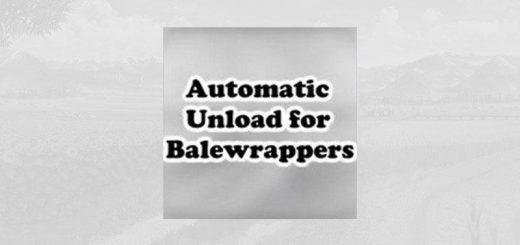GPS v1.0 Beta FS19
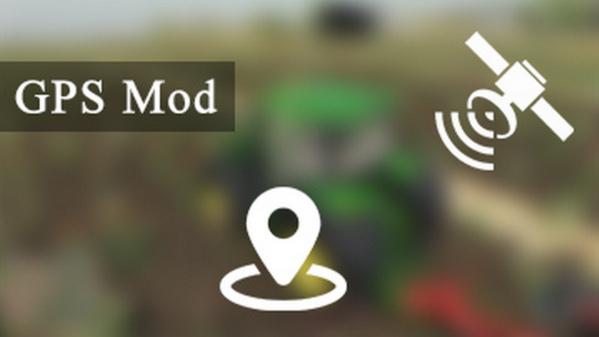

GPS v1.0 Beta FS19
Mod GPS Script pour Farming Simulator 2019. Il vous permet de spécifier la direction de son déplacement en ligne droite. Il vous permet d'automatiser le travail avec l'équipement sans embaucher de travailleurs. Cela peut être utile, par exemple, lors de la culture sur le terrain ou de la récolte avec une moissonneuse-batteuse directement dans la remorque d'un tracteur passant, etc. Lorsque vous utilisez le GPS, un tracteur sans conducteur avec une remorque passera à côté de la moissonneuse-batteuse. Commodément? Et comment!
Veuillez noter qu'il s'agit d'une version BETA du développement!
Vous êtes prévenu d’une copie de la branche de développement en cours, gardez à l’esprit que la version de développement risque de briser le jeu!
Notez également que cette version ne prend pas encore en charge l'ensemble des fonctions!
Multijoueur
Cette version devrait aussi fonctionner en multijoueur, mais gardez à l’esprit qu’il pourrait y avoir des bugs.
Comment installer le mod GPS
Windows: Copiez le fichier `FS19_guidanceSteering_rc_ <version> .zip` dans votre répertoire` Mes jeux FarmingSimulator2019 mods`.
Version Développeurs
Pour construire rapidement un zip de la version développeur sans les extra nécessaires, utilisez le fichier `zip.bat` qui est inclus dans ce référentiel.
> _Veuillez noter que le fichier de commandes nécessite une version installée de 7Zip ou de Winrar_
Comment utiliser le GPS dans Farmer Simulator 2019
Achat GPS
Avant de pouvoir utiliser le GPS, vous devez acheter une configuration dans le magasin pour chaque véhicule! Pour pouvoir utiliser le GPS, vous devez d’abord acheter la technologie de votre véhicule. Achetez un nouveau véhicule et ajoutez le GPS ou conduisez votre véhicule actuel au magasin et configurez-le.
Basculer la direction de guidage
Pour activer et désactiver le guidage, appuyez sur `alt + c`
Ouvrir le menu
Pour ouvrir le menu, appuyez sur Ctrl + S.
Mise en place de la ligne
Accédez à l’endroit où vous souhaitez personnaliser vos lignes.
Appuyez une fois sur + pour réinitialiser la création AB.
Ligne AB
Le mode AB nécessite deux points entre lesquels le GPS est aligné.
1. Accédez à l'emplacement où vous souhaitez configurer vos lignes.
2. Appuyez une fois sur `alt + E` (ou utilisez le menu) pour réinitialiser la création de AB.
3. Appuyez une nouvelle fois sur `alt + E` (ou utilisez le menu) pour définir le point A.
4. Appuyez une nouvelle fois sur `alt + E` (ou utilisez le menu) pour définir le point B qui créera la piste.
Appuyez à nouveau pour définir le point A.
Appuyez à nouveau sur + pour définir le point B.
Appuyez à nouveau sur alt + e pour créer la piste.
Largeur automatique
Appuyez sur `alt + R` (ou utilisez le menu) pour détecter la largeur de votre véhicule.
Déplier et abaisser le véhicule pour obtenir les meilleurs résultats.
Astuce: ouvrez et baissez la voiture pour de meilleurs résultats!
Augmenter / diminuer la largeur
Appuyez sur `alt + plus` et` alt + minus` afin de modifier la largeur manuellement. Dans le menu, vous pouvez définir la largeur d’incrément afin d’accélérer le processus.
Veuillez noter que cela ne fonctionne qu'après la création de la piste!
Coin de la terre
Si vous ne pouvez pas créer de lignes droites vous-même, vous pouvez activer la capture d’angle dans le menu. Cela alignera les lignes AB avec le terrain.
Ligne décalée
Dans le menu, vous pouvez définir la ligne de décalage. Si le décalage n'est pas `0`, une ligne rouge apparaîtra. Utilisez la zone de sélection de la largeur d’incrémentation (celle du haut) pour définir l’incrément et cliquez sur le bouton ʻIncrément de décalage` afin de décaler votre ligne. Si vous définissez l'incrément sur négatif, le décalage sera inversé.
Piste de décalage
Appuyez sur `alt + page up` et` alt + page suivante` afin de déplacer la piste vers la gauche et la droite. Si vous maintenez la touche enfoncée, le changement de piste s’accélère.
Réaligner la piste
Appuyez sur `alt + home` pour réaligner la piste avec le véhicule.
Angle de terrain
Si vous ne pouvez pas créer de lignes droites vous-même, vous pouvez activer la capture d’angle dans le menu. Cela alignera les lignes AB avec le terrain.
Changer de direction / changer de direction
Une fois qu'une piste est créée, appuyez sur `alt + X` pour changer de direction.
Contrôle des promontes / gestion du cap
Actuellement, il s’arrête automatiquement au cap lorsque le régulateur de vitesse est activé. Cette fonctionnalité et la prise de vue à la fin du champ sont toujours en cours.
Stocker et charger des pistes
Il est également possible de stocker les pistes et de les recharger. Ouvrez la deuxième page du menu afin de le faire.
Cette version devrait fonctionner en multijoueur, mais gardez à l'esprit que des erreurs sont possibles.